hp惠普笔记本电脑怎样重装,hp笔记本电脑重装教程
更新时间:2016-09-29 09:08:43作者:ujiaoshou
hp惠普笔记本电脑怎样重装?一些用户对此还不是很了解,下面小编就跟大家说说具体的设置方法。
hp笔记本电脑重装教程:
一、U盘启动盘制作教程
1、准备好4g的u盘;
2、下载并安装u教授u盘启动盘制作工具;
3、根u教授提示完成启动盘的制作;
4、下载后电脑系统;
5、将系统防止启动盘内。
二、设置开机u盘启动
1.hp电脑有个特殊的功能就是,按Esc键,就会出现 startup menu (启动菜单)如图:每个键的功能都有其说明。
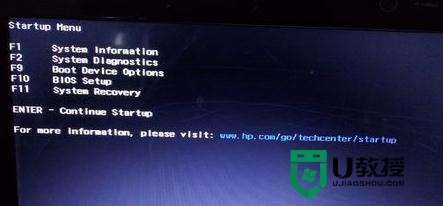
2.这里小编直接按F9进入引导设备的选择界面,同样也可以F10进入BIOS菜单进行设置。
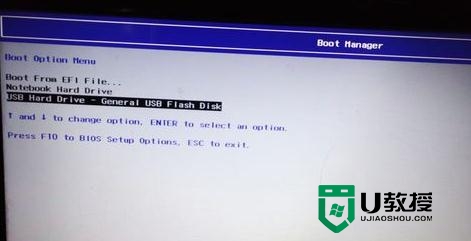
3.选择usb hard drive,然后回车,系统直接从u盘启动。进入界面如图:
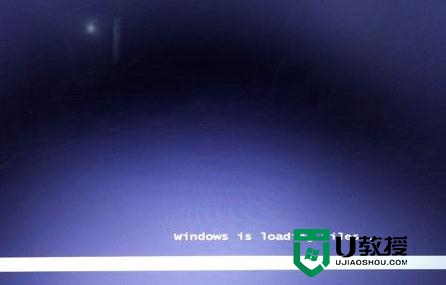
三、如何重装系统步骤:
1、进入u教授主菜单,选择【1】项,点击回车键;
2、进入pe后,根据u教授pe一键装机的软件完成电脑系统的安装。
关于【hp惠普笔记本电脑怎样重装】小编就跟大家分享到这里了,想进一步了解更详细的教程或者是U教授U盘启动盘制作方法可以上u教授官网查看。
- 上一篇: itunes怎样批量删除音乐,itunes批量删除音乐教程
- 下一篇: mac怎么清除dns缓存
hp惠普笔记本电脑怎样重装,hp笔记本电脑重装教程相关教程
- HP惠普cq41笔记本怎么重装系统|hp笔记本几种重装系统的方法
- 惠普hp笔记本一键重装xp的方法【图文步骤】
- 惠普笔记本重装系统win7怎么做,惠普笔记本重装win7的方法
- 惠普笔记本重装系统步骤|惠普笔记本用U盘重装系统
- hp惠普笔记本重装系统如何设置bios【图文】
- 惠普HP 星14pro笔记本装win10系统及bios设置教程(专业版安装)
- hp惠普笔记本bios重装系统怎么设置【图文】
- 惠普hp电脑怎样u盘装机,惠普hp用u盘装系统的方法
- 惠普HP 星14pro笔记本装win10系统及bios设置教程(专业版安装)
- 惠普笔记本如何设置bios|hp惠普电脑设置bios的方法
- 5.6.3737 官方版
- 5.6.3737 官方版
- Win7安装声卡驱动还是没有声音怎么办 Win7声卡驱动怎么卸载重装
- Win7如何取消非活动时以透明状态显示语言栏 Win7取消透明状态方法
- Windows11怎么下载安装PowerToys Windows11安装PowerToys方法教程
- 如何用腾讯电脑管家进行指定位置杀毒图解

